Jedwali la yaliyomo
Unaweza kuwa na tarehe katika mkusanyiko wako wa data katika umbizo kama YYYYMMDD (k.m., tarehe ya leo ni 20211128) au, kama hesabu ya jumla ya siku tangu Januari 1, 1900 (k.m., leo ni 44528). Ungependa kuibadilisha kuwa fomati za tarehe za Excel zilizojengewa ndani. Kwa kushangaza, kuna aina zote za muundo wa Tarehe unaopatikana katika Excel. Makala yataeleza mbinu 4 za kubadilisha nambari(yyyymmdd) hadi Umbizo la Tarehe katika Excel.
Pakua Kitabu cha Mazoezi cha Mazoezi
Unaweza kupakua kitabu cha mazoezi kutoka hapa.
Badilisha Nambari hadi Tarehe.xlsmNjia 4 katika Excel ili Kubadilisha Nambari (YYYYMMDD) hadi Umbizo la Tarehe
Sisi itatumia mkusanyiko wa data ufuatao kueleza mbinu 4 tofauti za kubadilisha muundo wa nambari hadi tarehe katika Excel.

Hapa unaweza kuona kwamba mkusanyiko wa data una safu wima mbili, moja ikiwa na nambari. katika umbizo yyyymmdd, na nyingine iliyo na idadi ya siku tangu tarehe 1 Januari 1900. Tutatumia nambari hizi za seti ya data kubadilisha hadi miundo ya tarehe.
1. Kwa kutumia fomula ya TEXT Kubadilisha Nambari (YYYYMMDD ) hadi Umbizo la Tarehe ya Excel
Tunaweza kutumia fomula iliyo na kitendakazi cha TEXT kwa matokeo yaliyobadilishwa. Ni lazima tutumie mbinu hii kwa data ambayo ina idadi ya siku tangu tarehe 1 Januari 1900. Kwa hivyo, tumetumia safu wima ya 2 kutoka kwa mkusanyiko wa data.
Fuata hatua zilizo hapa chini.
Hatua:
- Lazima uandike fomula katika Kiini C5 . Theformula:
=TEXT(B5,"mm/dd/yyyy")
- Baada ya hapo, bonyeza Enter .
- Mwisho, buruta kipini cha kujaza ikoni hadi mwisho ili kupata matokeo ya data yote.

🔎 Je! Mfumo Hufanya Kazi Gani?
📌 Fomula ya TEXT inachukua maandishi ambayo ni B5 katika kesi hii kama hoja ya kwanza.
0>📌 Hoja ya pili ni format_text ambayo ina umbizo ambalo tunataka kujumuisha. Tumetumia “ mm/dd/yyyy” kama umbizo. Unaweza kutumia umbizo lolote upendalo ndani ya kiapostrofi.2. Kwa kutumia TAREHE yenye fomula za KULIA, KUSHOTO, NA MID ili Kubadilisha Nambari (YYYYMMDD) hadi Umbizo la Tarehe ya Excel
Hebu tujulishwe formula nyingine ya kubadilisha nambari kuwa Tarehe. Tutakuwa tukitumia nambari katika umbizo la yyyymmdd kwa mbinu hii.
Fomula ya DATE inaweza kuwekwa kwa RIGHT , LEFT na MID fomula za kubadilisha nambari kuwa tarehe katika umbizo “mm/dd/yyyy” .
Fuata hatua zilizo hapa chini ili kutumia fomula na upate matokeo unayotaka.
Hatua:
- Andika fomula ifuatayo katika Kiini C5 :
=DATE(LEFT(B5,4),MID(B5,5,2),RIGHT(B5,2))
- Bonyeza Ingiza na utapata matokeo ya B5 .
- Buruta ikoni ya kujaza hadi mwisho wa mkusanyiko wa data ili kupata matokeo ya data iliyosalia.
Utapata matokeo hapa chini.

🔎 Mfumo UnafanyajeKazi?
📌 Hapa KUSHOTO , KULIA , na KATIKATI hoja ya kwanza ni maandishi. Kwa kesi hii, ni B5 ambayo ni kwamba inachukua maandishi ambayo yanahitaji kupitia mchakato wa ubadilishaji.
📌 Kwa kuwa yyyymmdd ndio umbizo la seti ya data, hapa nambari iliyo kushoto kabisa hadi 4 inaashiria mwaka, katikati 2 ni mwezi na 2 sahihi ni tarehe.
📌 Kwa hiyo, fomula zina nambari katika hoja yao ya pili. Kwa fomula ya KUSHOTO , ni 4, kwa KULIA 2, na KATIKATI , inachukua hoja 2 zaidi moja kutoka pale inapoanzia na mhusika hadi itachukua.
📌 Hatimaye fomula zote tatu zimeunganishwa na fomula ya TAREHE ili kupata matokeo.
3. Kutumia Maandishi kwa Mchawi wa Safu Kubadilisha Nambari ( YYYYMMDD) hadi Umbizo la Tarehe
Hata hivyo, zana nyingine ya Excel, Nakala hadi Safu kutoka kichupo cha Data , inaweza pia kutumika kubadilisha nambari hadi umbizo la tarehe.
Ili kutumia hili, unahitaji kufuata hatua zilizo hapa chini.
Hatua:
- Chagua mkusanyiko wa data ambao ungependa kubadilisha Umbizo la tarehe.
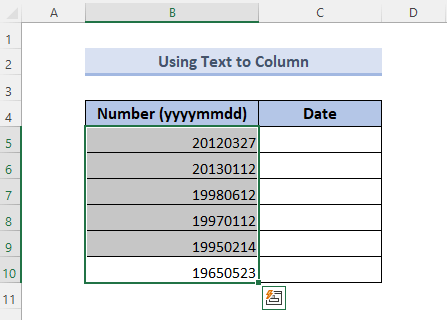
- Chagua Nakala hadi Safu kutoka Zana za Data za Data tab.

- Kuna hatua 3 katika Nakala kwa Mchawi wa Safu :
Hatua ya 1/3: Chagua Iliyopunguzwa na ubofye Inayofuata.
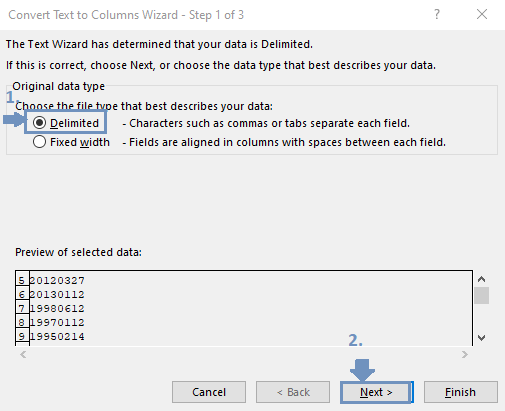
Hatua ya 2/3: Weka vichupo vyote bila kuchaguliwa na ubofye Inayofuata .

Hatua ya 3/3: Chagua Tarehe na kutoka kwenye menyu kunjuzi chagua YMD . Mwishowe, bofya Maliza .

Mwishowe, utaona matokeo kama inavyoonyeshwa hapa chini.

Njia ya mwisho ya makala haya ni kutumia VBA Macro kubadilisha nambari katika umbizo YYYYMMDD hadi Umbizo la Tarehe.
Unaweza kutumia msimbo wa VBA macro ili kubadilisha nambari hadi umbizo la tarehe kupitia hatua zifuatazo:
Hatua :
- Chagua mkusanyiko wa data unaotaka kubadilisha.

- Bonyeza ALT+F11 kutoka kwa kibodi yako. Hii itafungua VBA Macro dirisha.
- Chagua karatasi yako ya . Kisha kutoka kwenye kichupo cha Ingiza chagua Moduli .
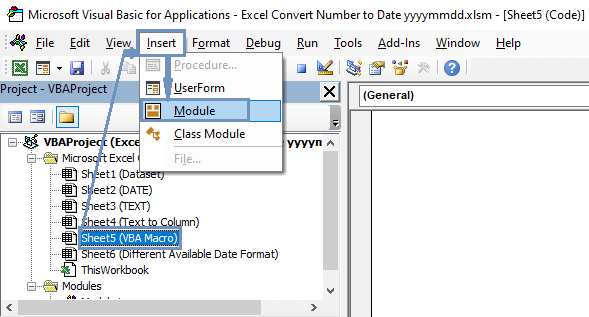
Hii itafungua dirisha la jumla.
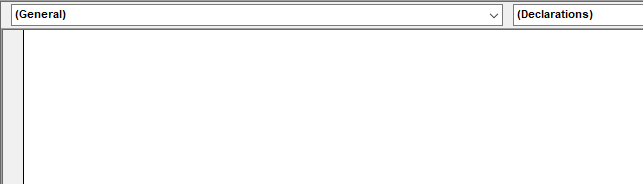
- Sasa, ni lazima uandike msimbo hapa chini kwenye Dirisha la Jumla.
Msimbo:
7999
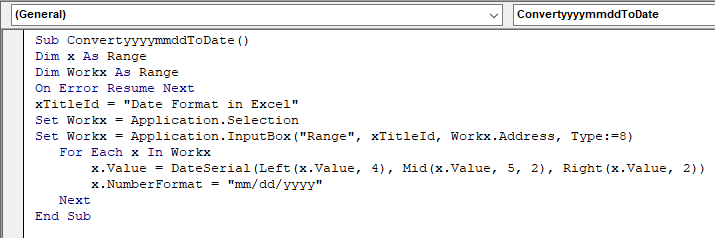
Hii itafungua kisanduku kidogo.
- Angalia anuwai ya data iliyochaguliwa na ubofye Sawa .

Unaweza kuona matokeo katika lahakazi yako.

Kumbuka: Mbinu hii itaonyesha matokeo ndani ya iliyochaguliwa. data. Kwa hivyo seti yako ya data itapotea baada ya utumizi wa hiinjia. Ikiwa unazihitaji katika siku zijazo, basi unakili na ubandike mahali pengine.
Miundo Tofauti Zinazopatikana za Tarehe katika Excel
Excel ina Tarehe nyingi fomati zinazopatikana zinazohudumia watumiaji kweli. Unaweza pia kuzitumia kwa kufuata hatua zilizo hapa chini.
Hatua:
- Chagua data.

- Bonyeza CTRL+1 kutoka kwenye kibodi.
- Hii itafungua kisanduku ambapo lazima uchague Tarehe kutoka Hesabu. .
- Kisha unaweza kuona aina za miundo ya tarehe. Chagua mtu yeyote unayemtaka.
- Kisha ubofye Sawa .

Au,
- Baada ya kuchagua data kutoka kwa kichupo cha Nyumbani chagua menyu kunjuzi katika sehemu ya Nambari .
- Chagua Miundo ya Nambari Zaidi . Hii pia itafungua kisanduku ambapo utapata aina za fomati za tarehe.

Kwa mfano, tumeonyesha miundo 3 tofauti katika picha iliyo hapa chini.

Acha Ugeuzaji Kiotomatiki wa Nambari hadi Tarehe
Microsoft husasisha MS-Excel mara kwa mara ili kuifanya ifae watumiaji zaidi. Kipengele kimoja muhimu kwake ni, wakati mwingine inabadilisha nambari kiotomatiki hadi tarehe. Ikiwa ungependa kupuuza hilo na kuweka data yako katika fomu ya Nambari, kuna vidokezo vichache kwa ajili yako.
1. Unaweza kutumia nafasi au apostrofi kabla ya nambari unayotaka kuandika. Kiapostrofi kinapendekezwa kwani nafasi inaweza kutatiza utendakazi wa vitendaji vingine vichache vya Excel.
2. Tena,unaweza kuchagua seli ambapo utaandika data yako na ubonyeze CTRL+1 . Hii itafungua kisanduku cha Format Cell . Chagua Nakala kutoka hapo na ubofye Sawa . Hii itasimamisha ugeuzaji kiotomatiki na kuweka data yako katika umbo la maandishi.
Mambo ya Kukumbuka
Lazima ujue matumizi ya kila mbinu kisha ufuate hatua kwa makini. ili kupata matokeo kulingana na mahitaji yako.
Hitimisho
Makala yanatathmini mbinu 4 tofauti za kubadilisha fomati za nambari hadi tarehe katika Excel. Tumetumia fomula za Excel kama vile DATE , MID , TEXT , na kadhalika na zana za Excel kama Nakala kwa Safu na VBA Macro misimbo ya mbinu. Natumaini makala hiyo ilikuwa na manufaa kwako. Kwa maswali yoyote zaidi, unaweza kuandika katika sehemu ya maoni.

